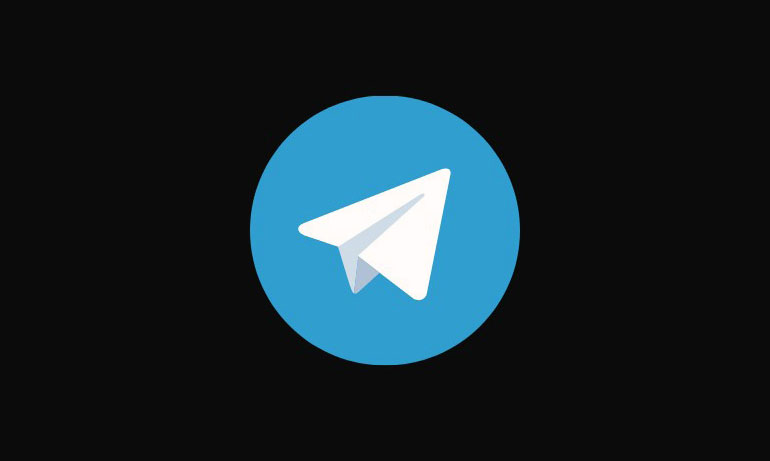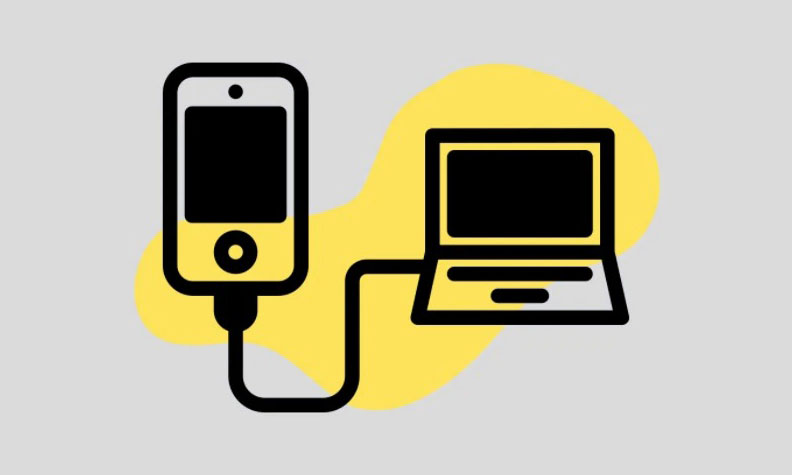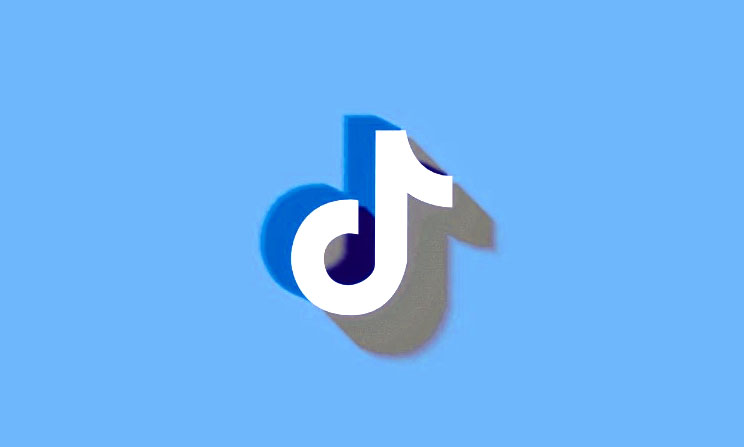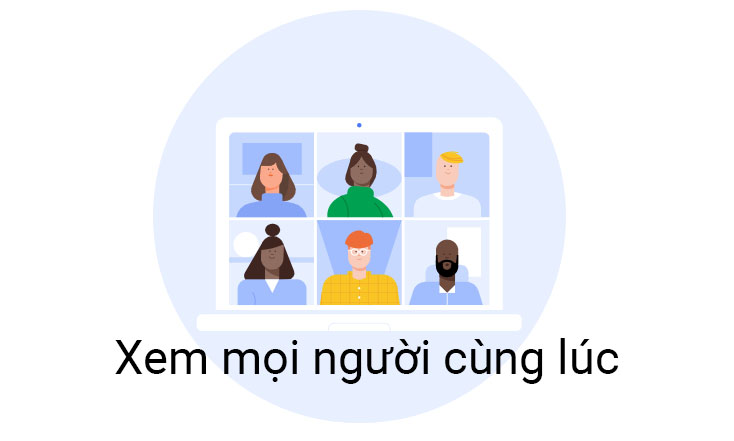Xóa tài khoản Telegram có thể phức tạp hơn một chút so với những gì bạn có thể nghĩ. Dưới đây là mọi thứ bạn cần biết về việc xóa tài khoản telegram và cũng có được thông tin chi tiết về những gì sẽ xảy ra khi bạn thực hiện và tất cả hoạt động của nó.
Bạn có thể xóa tài khoản Telegram không?
Có , bạn có thể xóa tài khoản Telegram của mình. Có hai cách để xóa tài khoản Telegram:
- Tự động sử dụng tùy chọn ‘If Away For’
- Sử dụng cổng web Telegram theo cách thủ công
Với ứng dụng Telegram trên cả thiết bị di động và PC, tùy chọn ‘If Away For’ có sẵn trong cài đặt có thể được sử dụng để bắt đầu cơ chế xóa tài khoản tự động. Tuy nhiên, cơ chế tự động này mất ít nhất 1 tháng để xóa tài khoản, với các cảnh báo bổ sung.
Cách duy nhất để xóa vĩnh viễn tài khoản Telegram ngay lập tức là truy cập Cổng thông tin điện tử Telegram từ trình duyệt web. Bạn có thể truy cập trang web này từ cả PC và thiết bị di động của mình.
Trong hướng dẫn này, chúng tôi sẽ trình bày chi tiết về 2 phương pháp này. Chúng tôi cũng sẽ nói về một cách nhanh chóng và dễ dàng để sao lưu lịch sử chat trước khi bạn bắt đầu xóa tài khoản Telegram của mình.
Điều gì xảy ra khi tôi xóa tài khoản Telegram của mình?
Xóa tài khoản Telegram sẽ xóa tất cả các tin nhắn và địa chỉ liên hệ trên Telegram ngoài khả năng truy xuất. Tất cả các kênh nhóm quảng bá do bạn tạo sẽ không còn bạn với tư cách là người sáng tạo nữa. Tuy nhiên, các administrator khác sẽ vẫn giữ quyền của họ.
Xuất lịch sử chat Telegram trước: Hướng dẫn từng bước
Trước khi tiếp tục, điều quan trọng cần biết là nếu trong trường hợp bạn muốn lưu chat trước khi rút phích cắm trên tài khoản Telegram của mình, bạn có thể làm như vậy bằng cách sử dụng dịch vụ chat xuất của Telegram.
Biểu đồ xuất của Telegram là một cách thực sự hữu ích để lưu một tin nhắn hoàn chỉnh trên PC. Cùng với tin nhắn văn bản, file được xuất này cũng có thể bao gồm các phần tử như video, ảnh, GIF, nhãn dán, file, v.v.
Tuy nhiên, vì tin nhắn này được xuất dưới dạng file HTML hoặc JSON, nên tính năng chat xuất chỉ có sẵn trong ứng dụng PC của Telegram. Cũng cần lưu ý rằng chỉ những người dùng bình thường mới có thể đọc được các file HTML, trong khi JSON là một file máy có thể đọc được.
Hãy xem cách xuất chat từ Telegram ở format HTML để bạn truy cập lại bất cứ lúc nào bạn muốn.
Mở ứng dụng Telegram từ PC và nhấp vào tin nhắn bạn muốn xuất.
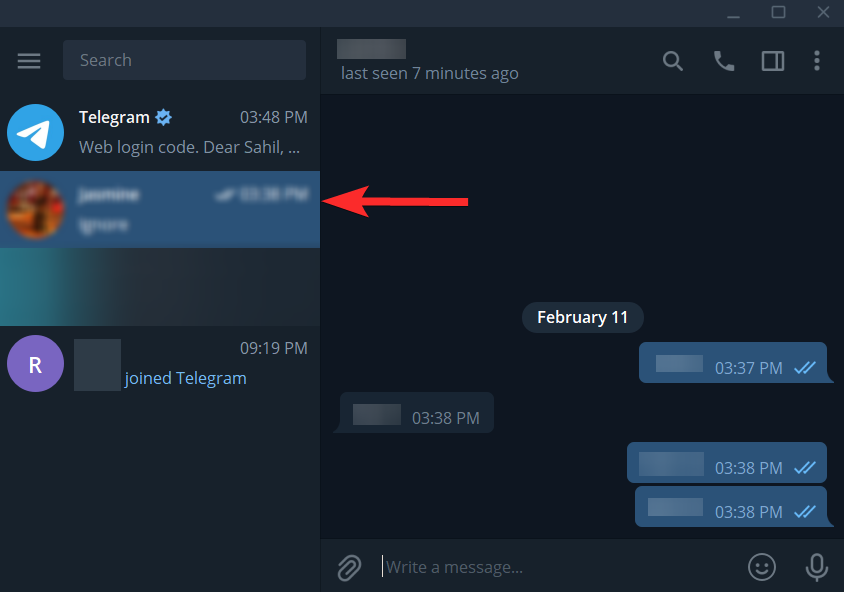
Nhấp vào biểu tượng dấu 3 chấm ở góc trên cùng bên phải của ứng dụng Telegram.
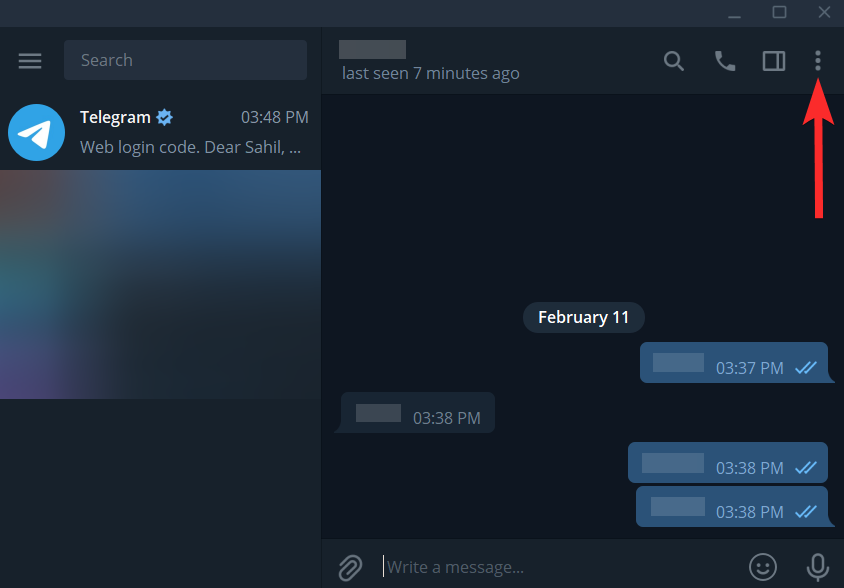
Nhấp vào ‘Xuất lịch sử chat’.
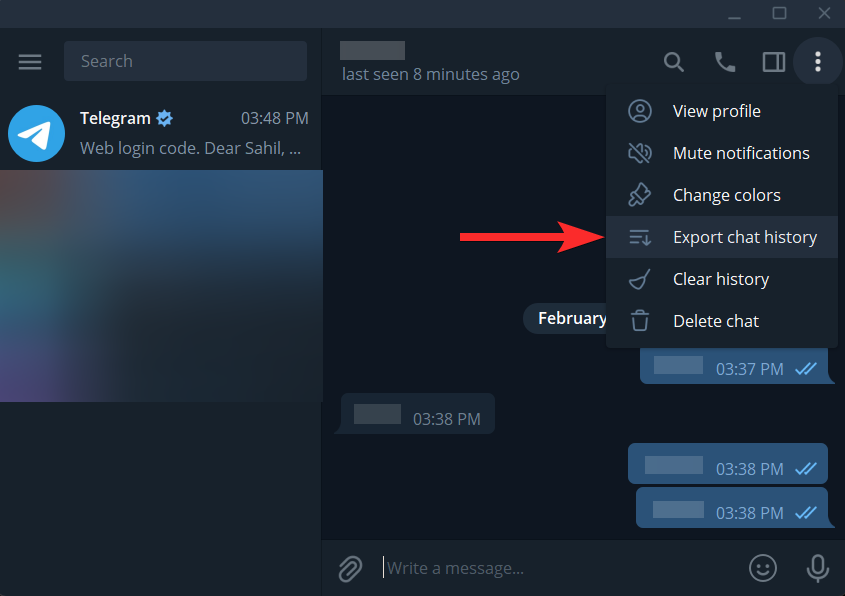
Bạn sẽ thấy một cửa sổ bật lên cho biết cài đặt xuất Chat. Từ đây, bạn có thể chọn các mục bổ sung mà bạn muốn xuất như Video, Tin nhắn thoại, v.v. Bạn cũng có thể thay đổi giới hạn kích thước file của mình bằng cách kéo thanh tìm kiếm.
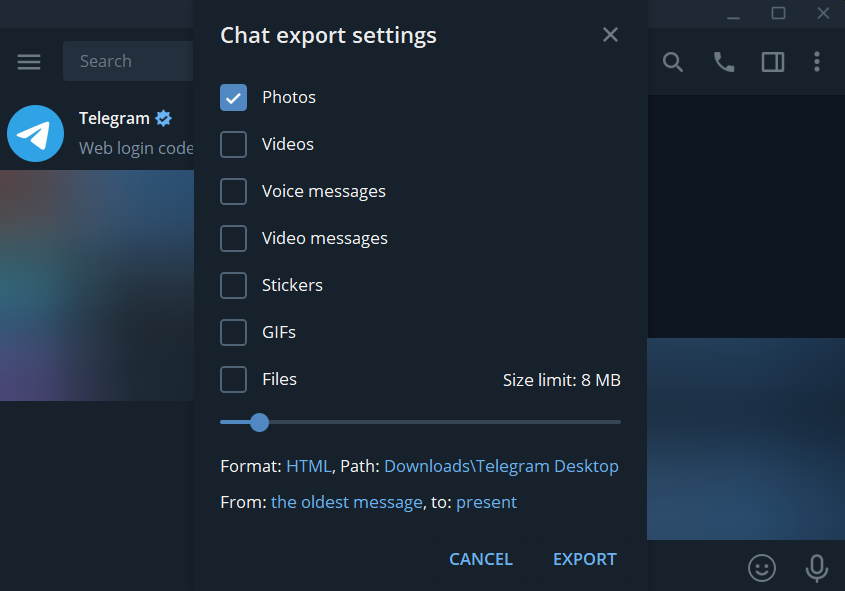
Nhấp vào Đường dẫn (địa chỉ xuất màu xanh lam).
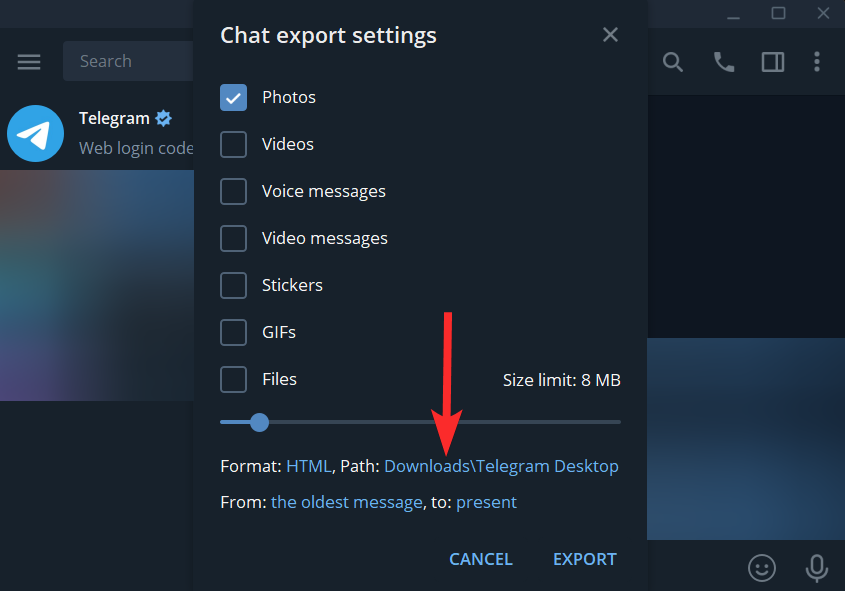
Điều hướng đến vị trí bạn muốn xuất lịch sử chat. Nhấp vào ‘Chọn thư mục’.
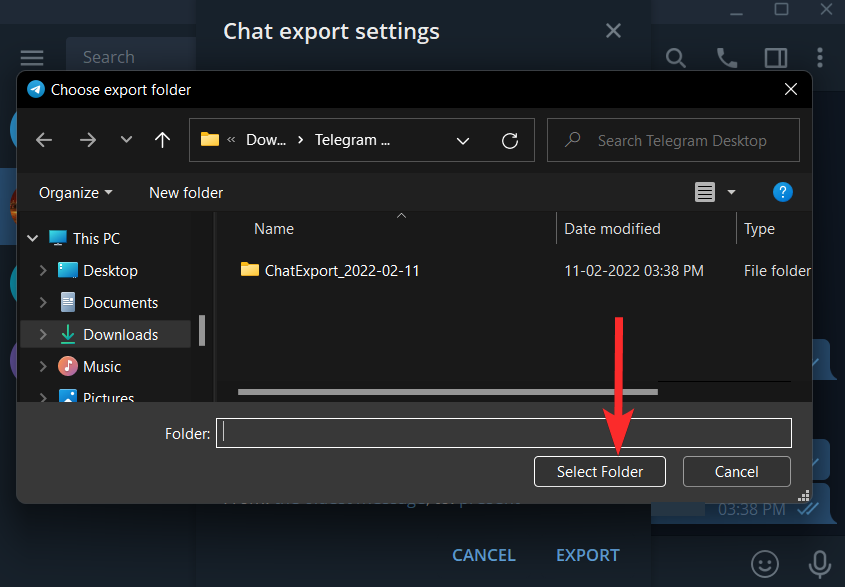
Nhấp vào ‘XUẤT’.
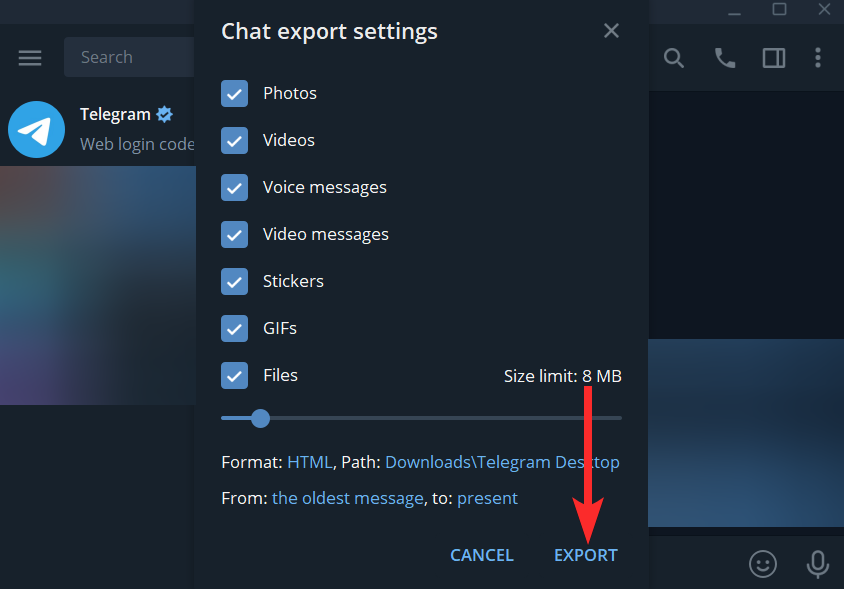
Lịch sử chat hiện đã được xuất. Nhấp vào ‘HIỂN THỊ DỮ LIỆU CỦA TÔI’ để mở vị trí xuất.
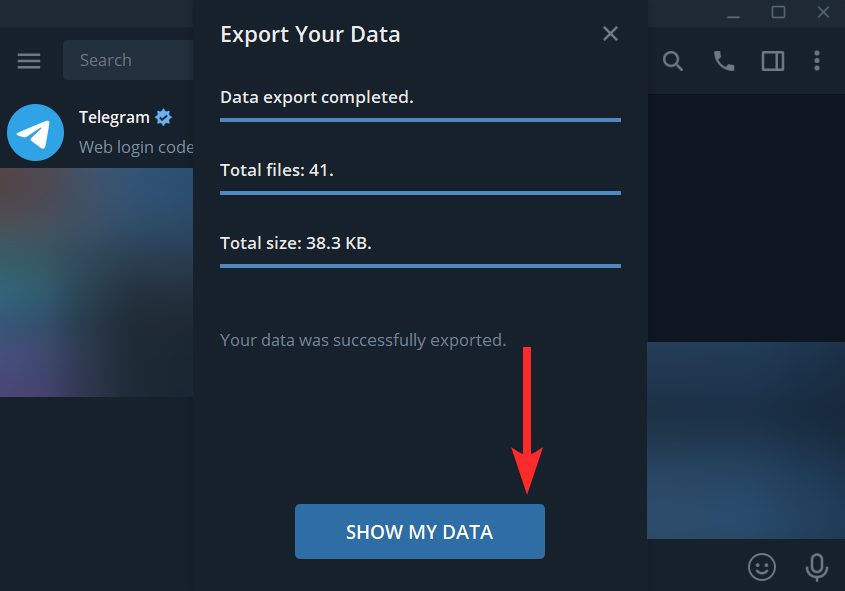
Nhấp đúp chuột trái vào file ‘tin nhắn’ để mở nó.
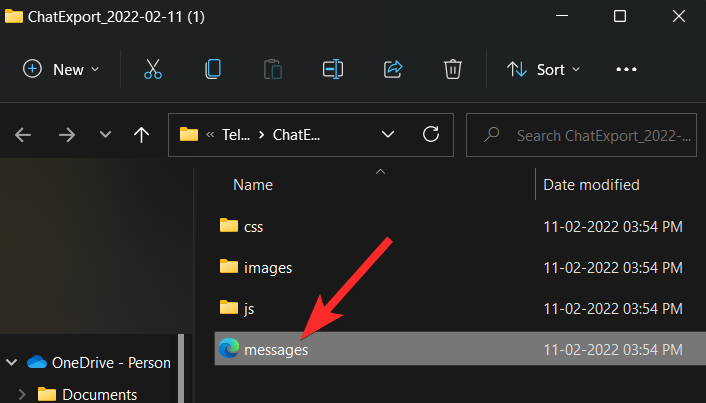
Lịch sử chat sẽ được mở trong trình duyệt web mặc định.
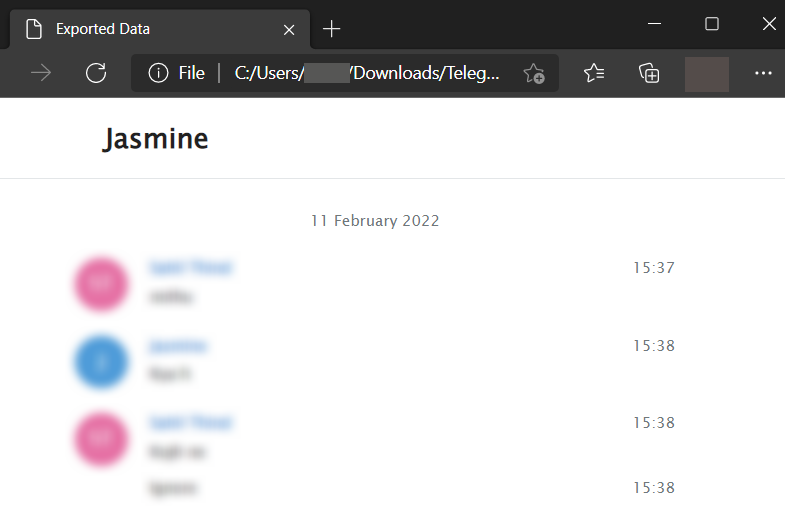
Xóa tài khoản Telegram: 2 cách được giải thích
Có hai cách để xóa tài khoản telegram. Bạn có thể xóa nó ngay lập tức hoặc hẹn giờ tự xóa nếu không sử dụng sau một khoảng thời gian nhất định (từ một tháng đến một năm). Chúng tôi đã có hướng dẫn từng bước chi tiết với ảnh chụp màn hình cho cả hai phương pháp ngay bên dưới dành cho Android, iOS và PC.
Phương pháp 1: Xóa tài khoản Telegram ngay lập tức (vĩnh viễn)
Đối với một số người dùng, có thể không thực tế khi đợi một tháng hoặc thậm chí lâu hơn để xóa tài khoản Telegram của họ. Trong trường hợp đó, Telegram cũng cho phép bạn xóa ngay lập tức tài khoản của mình và dữ liệu của tài khoản cùng với nó. Điều này có thể được thực hiện bằng cách sử dụng Cổng thông tin điện tử Telegram .
Bạn có thể sử dụng truy cập trang web này từ cả điện thoại và PC của mình, với cả hai thiết bị đều có quy trình giống hệt nhau. Hãy xem cách bạn có thể xóa tài khoản Telegram của mình ngay lập tức bằng thiết bị di động và từ PC.
1.1 – Trên Android
Mở Google Chrome hoặc bất kỳ trình duyệt web nào khác từ thiết bị Android.
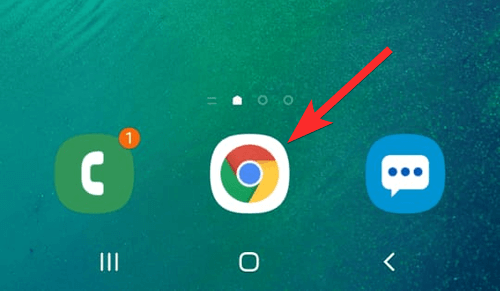
Truy cập Cổng thông tin điện tử Telegram tại: https://my.telegram.org/auth .
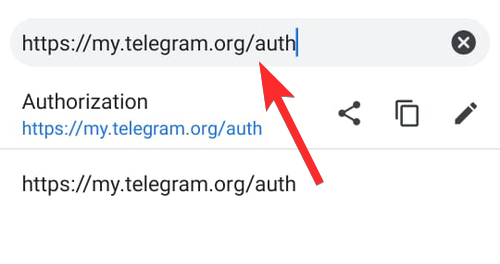
Nhập số điện thoại ở format quốc tế.
Format quốc tế là: + (mã quốc gia) (thành phố hoặc mã nhà cung cấp dịch vụ) (số)
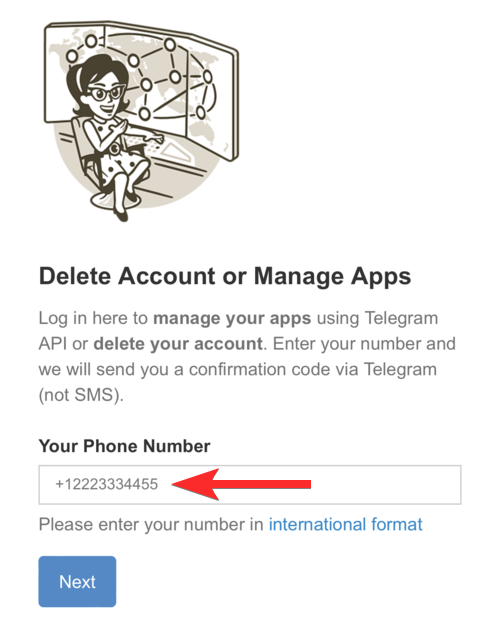
Nhấn vào ‘Tiếp theo’. Thao tác này sẽ gửi mã xác nhận đến ứng dụng Telegram.
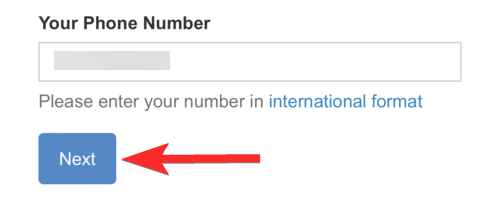
Mở ứng dụng Telegram từ điện thoại và nhấn vào tin nhắn ‘Telegram’.
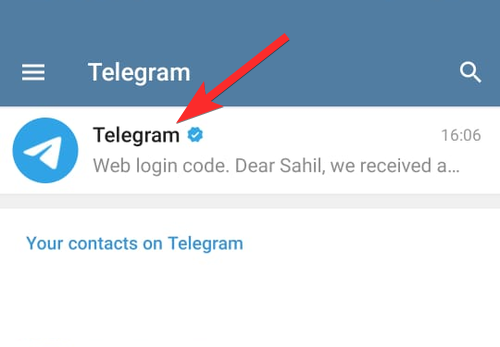
Nhấn và giữ ngón tay trên mã đăng nhập cho đến khi điểm đánh dấu lựa chọn màu xanh lam xuất hiện.
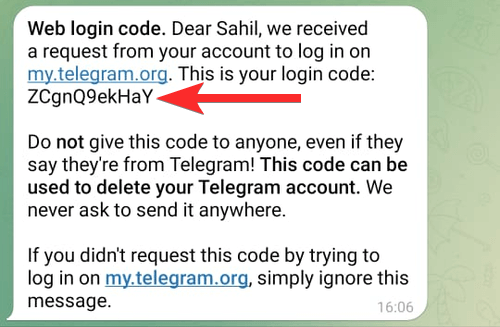
Nhấn vào mã đăng nhập để chọn nó. Sau đó nhấn vào ‘sao chép’ để sao chép mã này.
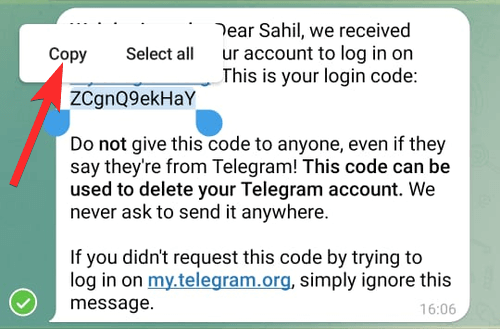
Quay lại trình duyệt web.
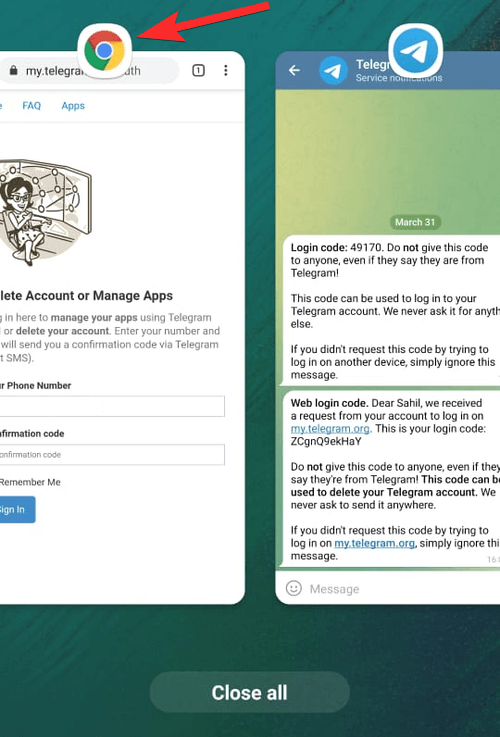
Nhấn và giữ ngón tay trên khu vực nhập được đánh dấu bằng văn bản ‘Mã xác nhận’ cho đến khi bạn thấy tùy chọn ‘Dán’.
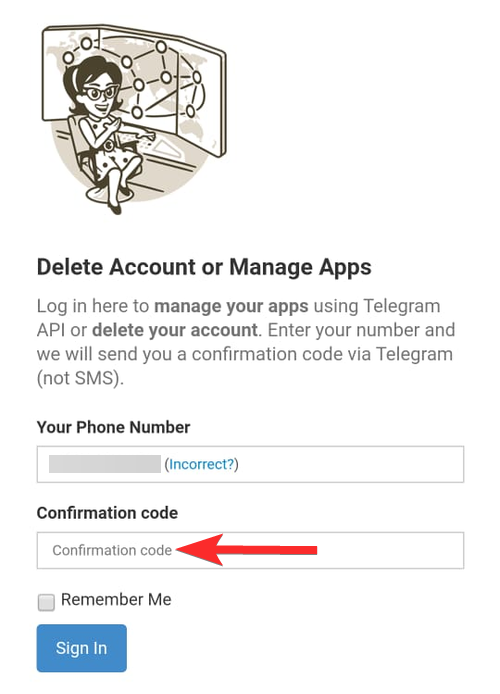
Nhấn vào ‘Dán’.
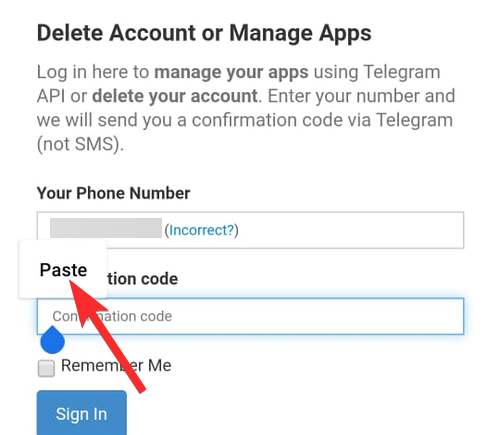
Nhấn vào ‘Đăng nhập’.
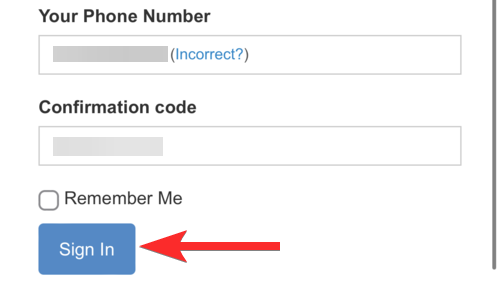
Nhấn vào ‘Xóa tài khoản’.
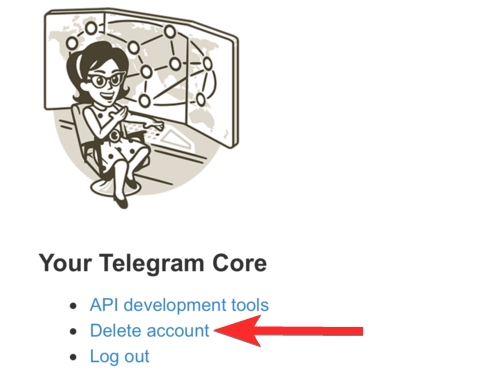
Nhấn vào ‘Xóa tài khoản của tôi’.
Lưu ý: Câu hỏi ‘Tại sao bạn lại rời đi?’ hộp văn bản là tùy chọn và có thể bị bỏ qua.
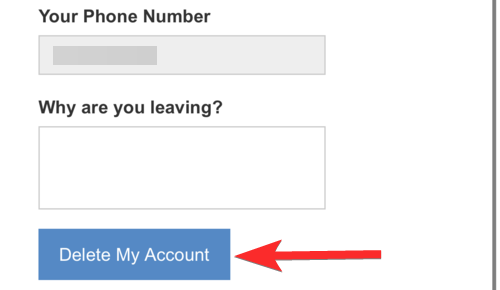
Trong cửa sổ bật lên, hãy nhấn vào ‘Có, xóa tài khoản của tôi’.
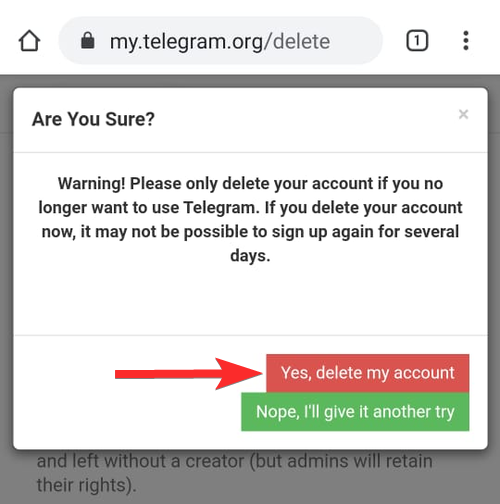
Tài khoản Telegram hiện đã bị xóa.
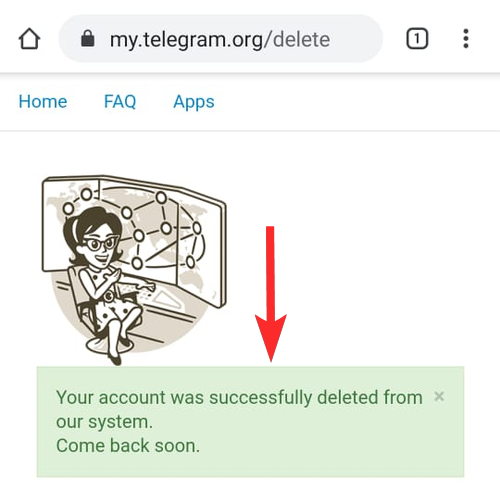
1.2 – Trên iPhone
Mở Google Chrome hoặc bất kỳ trình duyệt web nào khác từ thiết bị iOS.
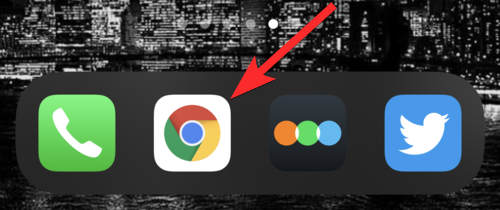
Truy cập Cổng thông tin điện tử Telegram tại: https://my.telegram.org/auth .
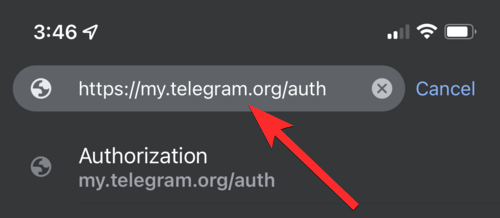
Nhập số điện thoại ở format quốc tế.
Format quốc tế là: + (mã quốc gia) (thành phố hoặc mã nhà cung cấp dịch vụ) (số)
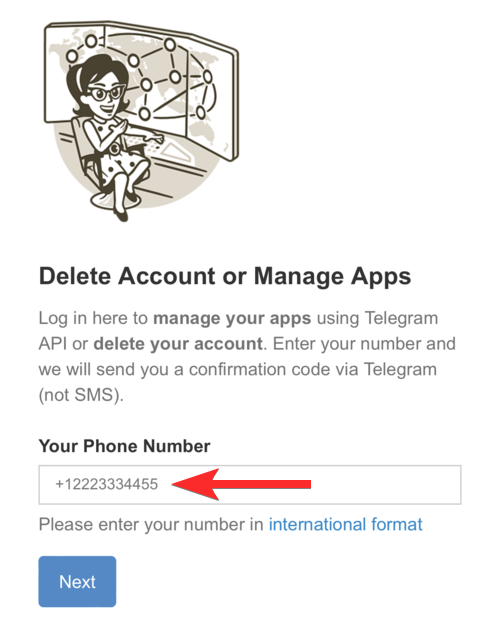
Nhấn vào ‘Tiếp theo’. Thao tác này sẽ gửi mã xác nhận đến ứng dụng Telegram.
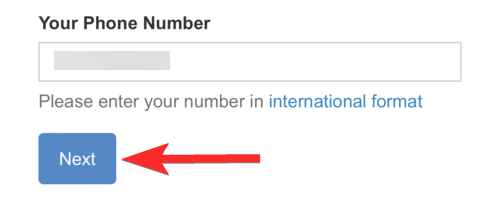
Mở ứng dụng Telegram từ điện thoại và nhấn vào cuộc chat ‘Telegram’.
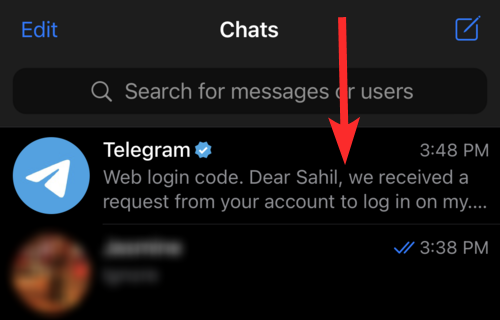
Nhấn và giữ ngón tay trên tin nhắn có chứa mã đăng nhập cho đến khi bạn thấy một bộ tùy chọn bổ sung xuất hiện xung quanh tin nhắn.
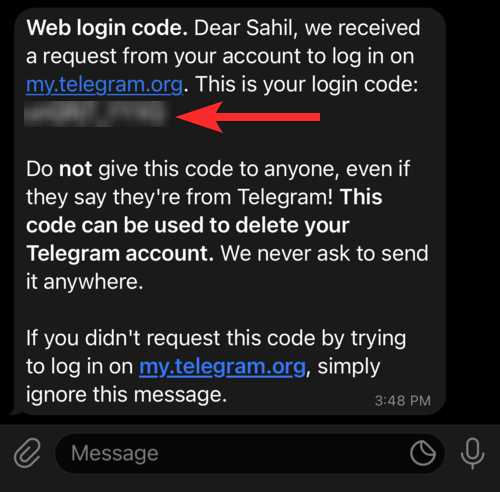
Nhấn và giữ ngón tay trên mã đăng nhập cho đến khi điểm đánh dấu lựa chọn màu xanh lam xuất hiện.
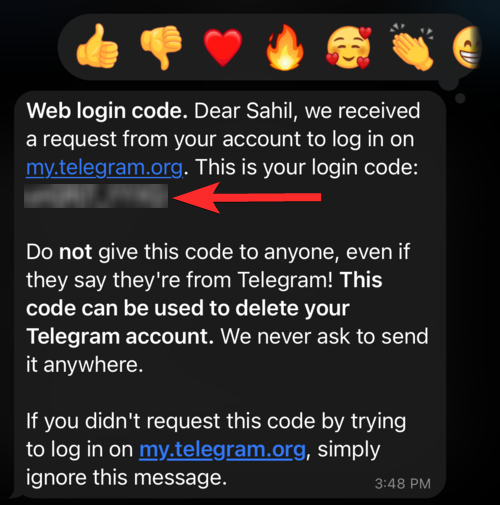
Chọn mã đăng nhập và nhấn vào ‘sao chép’.
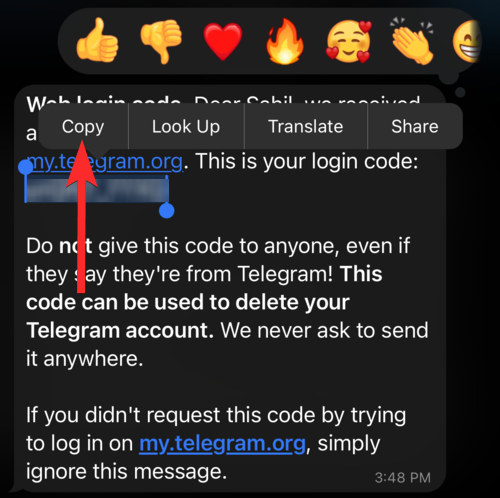
Quay lại trình duyệt web.
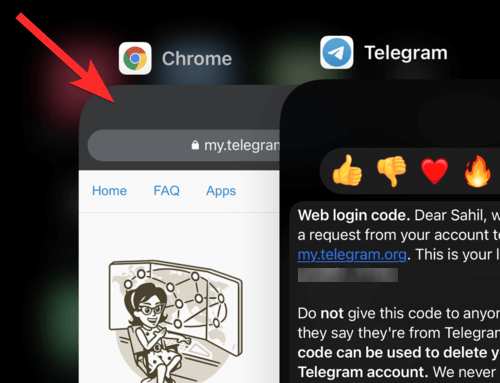
Nhấn và giữ ngón tay trên khu vực nhập được đánh dấu bằng văn bản ‘Mã xác nhận’ cho đến khi bạn thấy tùy chọn ‘Paste’.
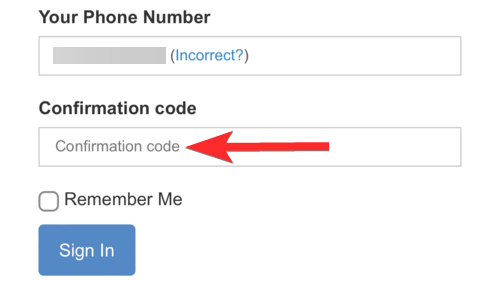
Nhấn vào Dán .
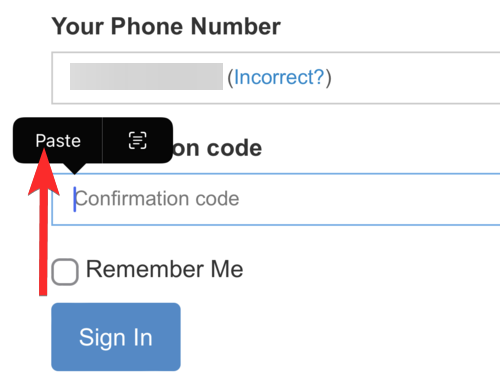
Nhấn vào ‘Đăng nhập’.
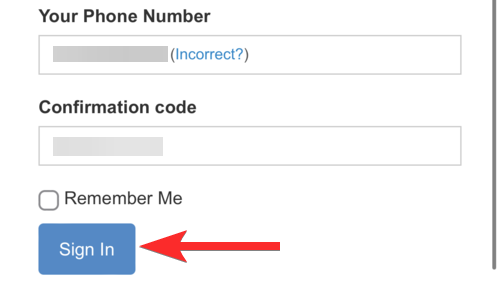
Nhấn vào ‘Xóa tài khoản’.
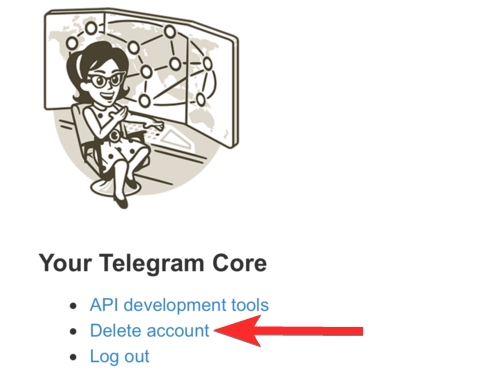
Nhấn vào ‘Xóa tài khoản của tôi’.
Lưu ý: Câu hỏi ‘Tại sao bạn lại rời đi?’ hộp văn bản là tùy chọn và có thể bị bỏ qua.
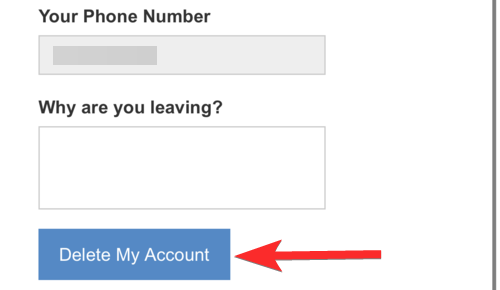
Trong cửa sổ bật lên, hãy nhấn vào ‘Có, xóa tài khoản của tôi’.
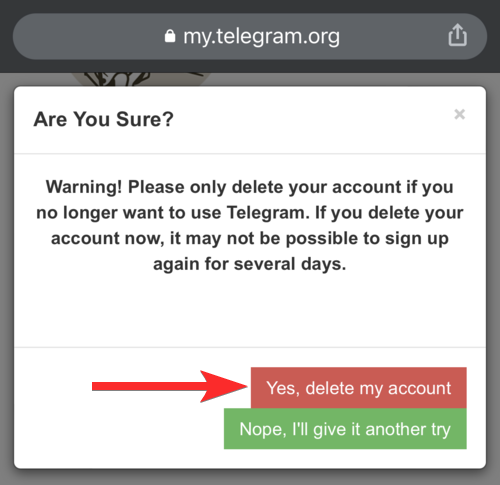
Tài khoản Telegram hiện đã bị xóa.
1.3 – Trên PC
Mở Google Chrome hoặc bất kỳ trình duyệt web nào khác từ thiết bị máy tính để bàn.
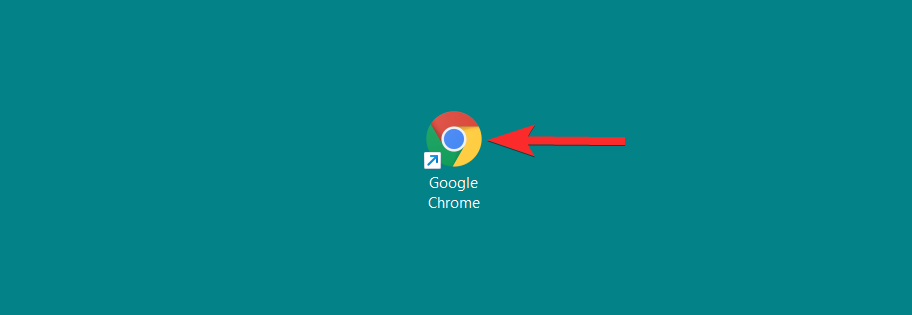
Truy cập Cổng thông tin điện tử Telegram tại: https://my.telegram.org/auth .
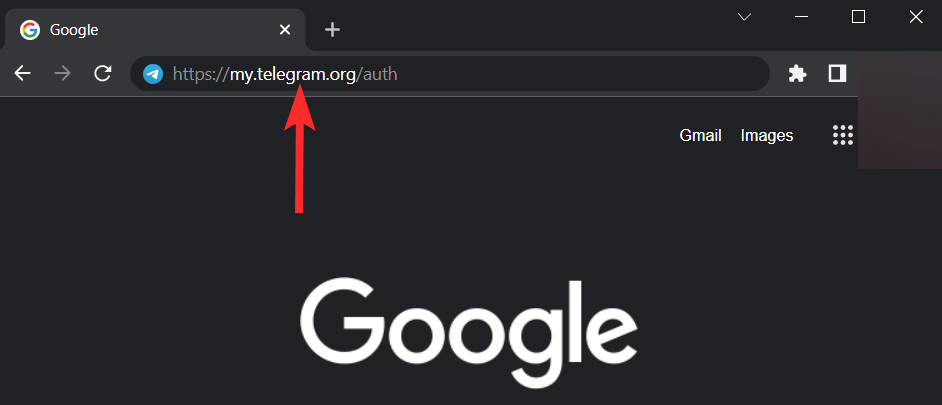
Nhập số điện thoại ở format quốc tế.
Format quốc tế là: + (mã quốc gia) (thành phố hoặc mã nhà cung cấp dịch vụ) (số)
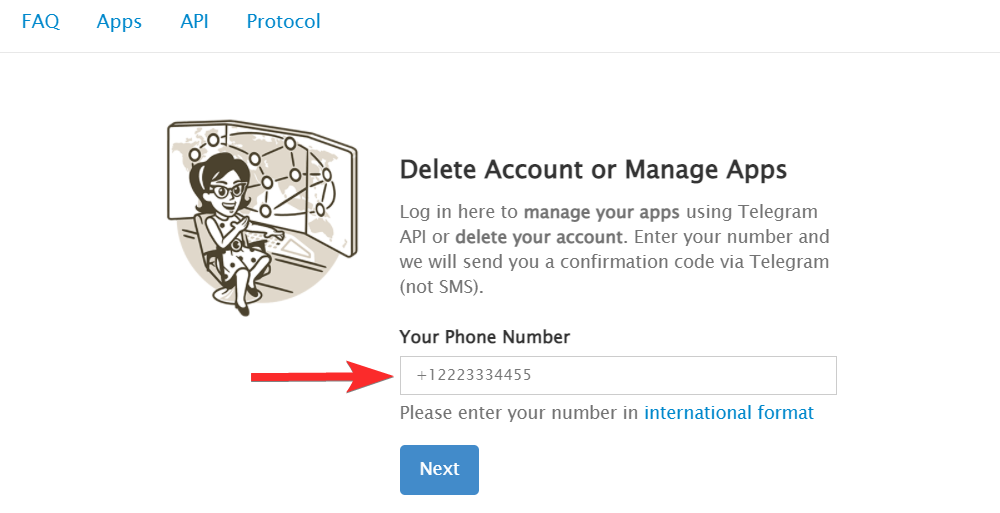
Nhấn vào ‘Tiếp theo’. Thao tác này sẽ gửi mã đăng nhập đến ứng dụng Telegram Desktop.
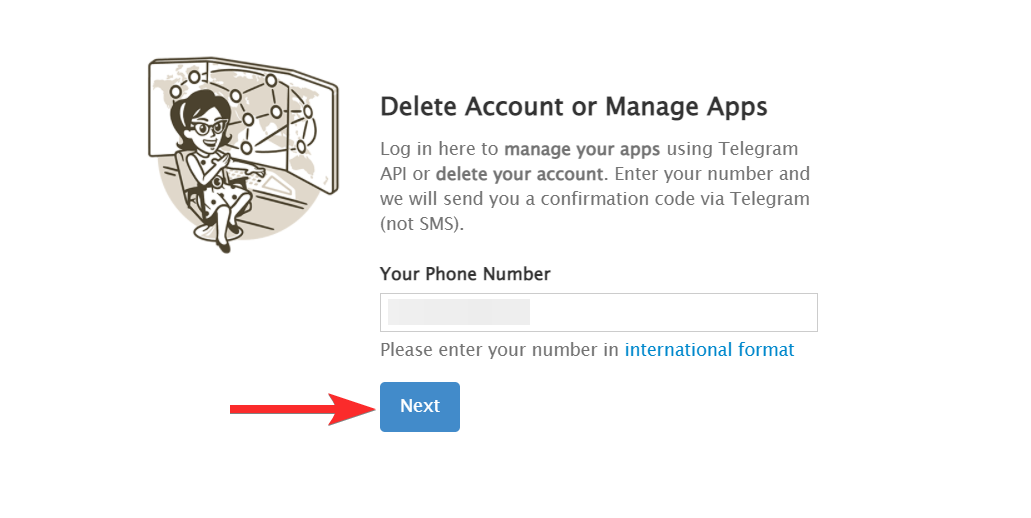
Mở ứng dụng Telegram Desktop từ PC và nhấn vào cuộc chat ‘Telegram’.

Tìm tin nhắn có chứa mã đăng nhập. Sau đó, nhấp đúp vào mã đăng nhập để đánh dấu nó.
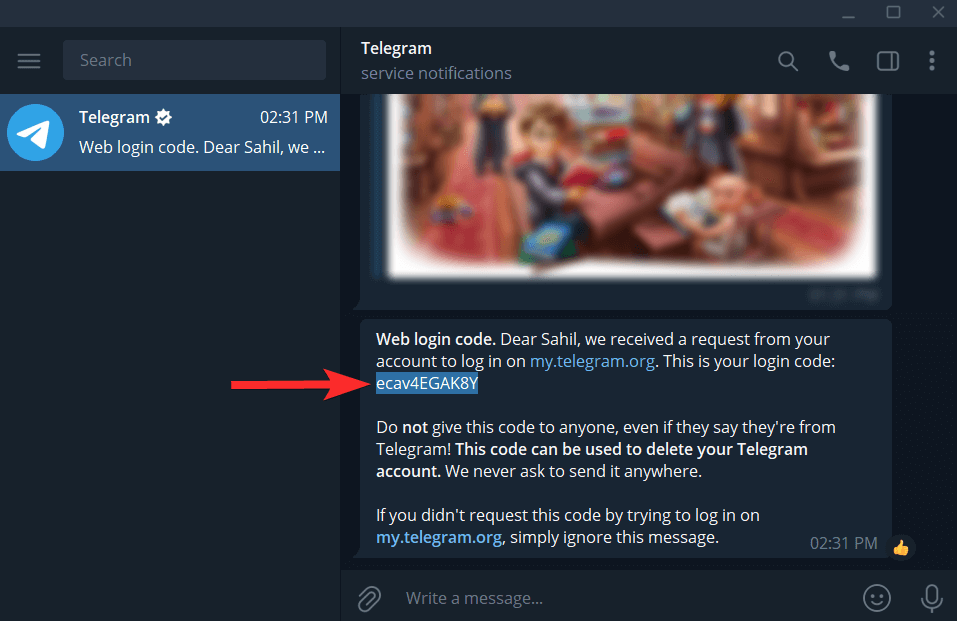
Nhấp chuột phải vào mã được đánh dấu và chọn tùy chọn ‘Sao chép Văn bản đã Chọn’.
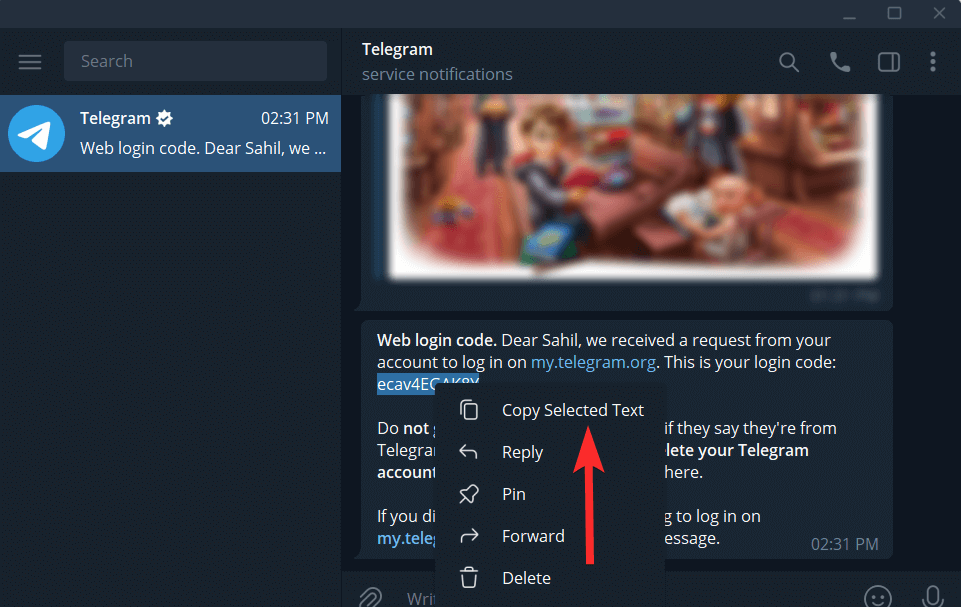
Bây giờ, quay lại trình duyệt web, nhấp vào trường ‘Mã xác nhận’ và nhấn CTRL + Vtừ bàn phím để dán mã.
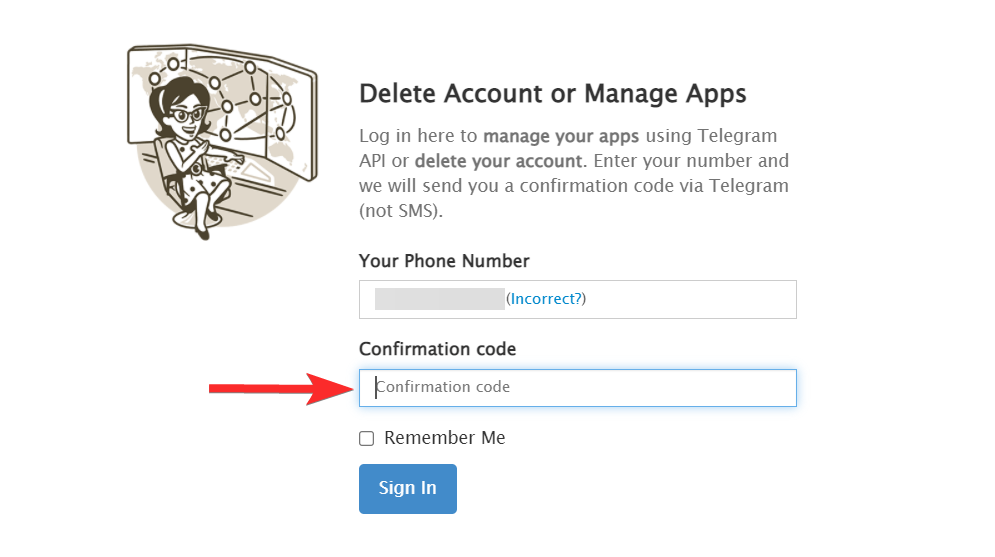
Nhấp vào ‘Đăng nhập’.
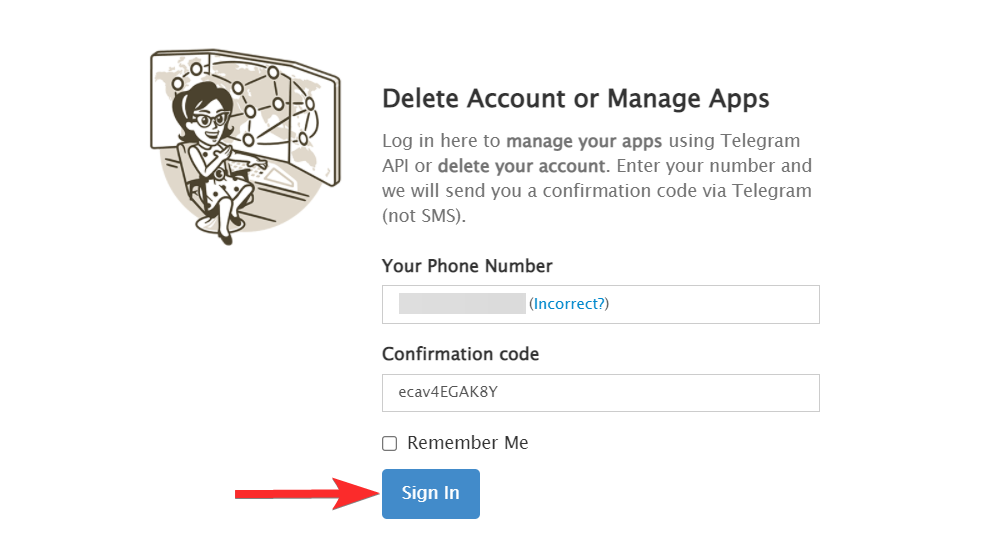
Nhấp vào ‘Xóa tài khoản’.
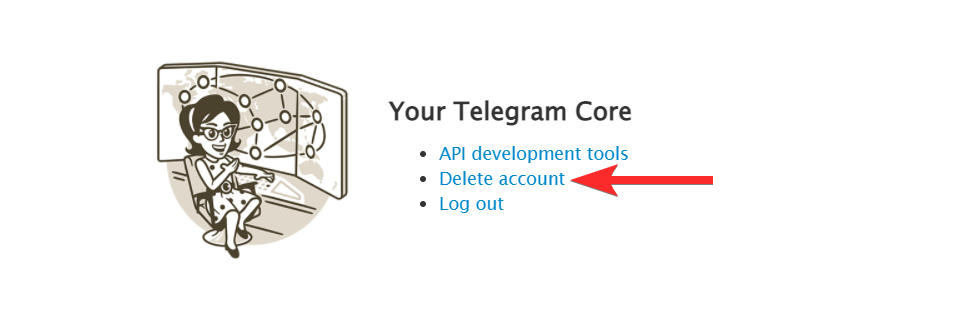
Nhấp vào ‘Xóa tài khoản của tôi’.
Lưu ý: Câu hỏi ‘Tại sao bạn lại rời đi?’ hộp văn bản là tùy chọn và có thể bị bỏ qua.
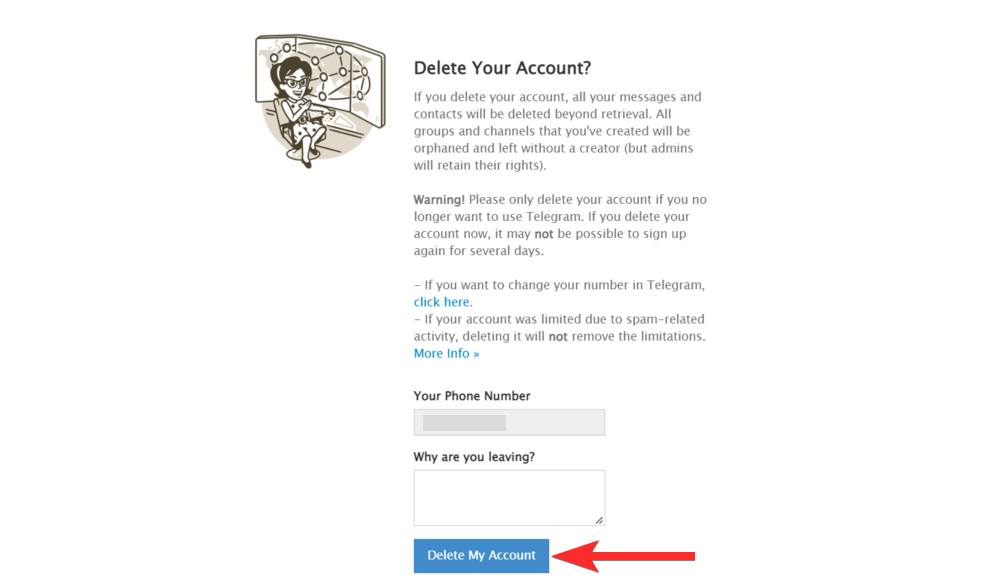
Trong cửa sổ bật lên, hãy nhấn vào ‘Có, xóa tài khoản của tôi’.
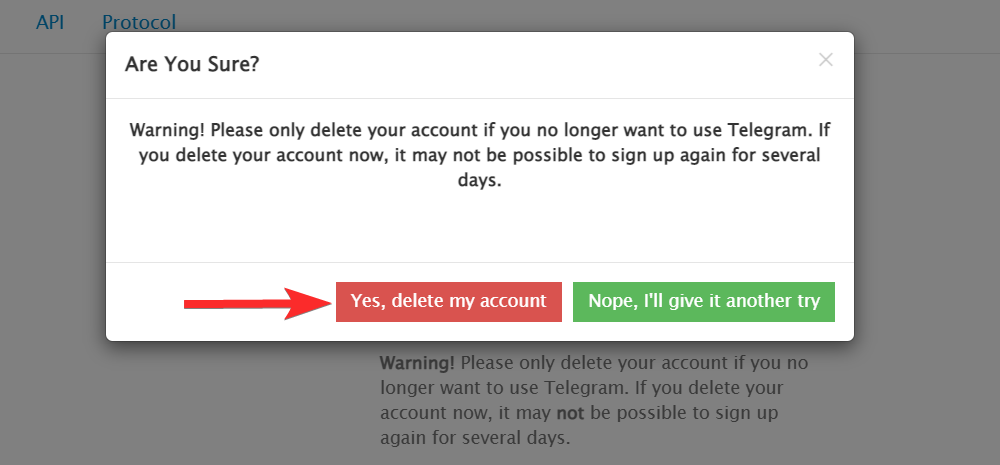
Tài khoản Telegram hiện đã bị xóa.
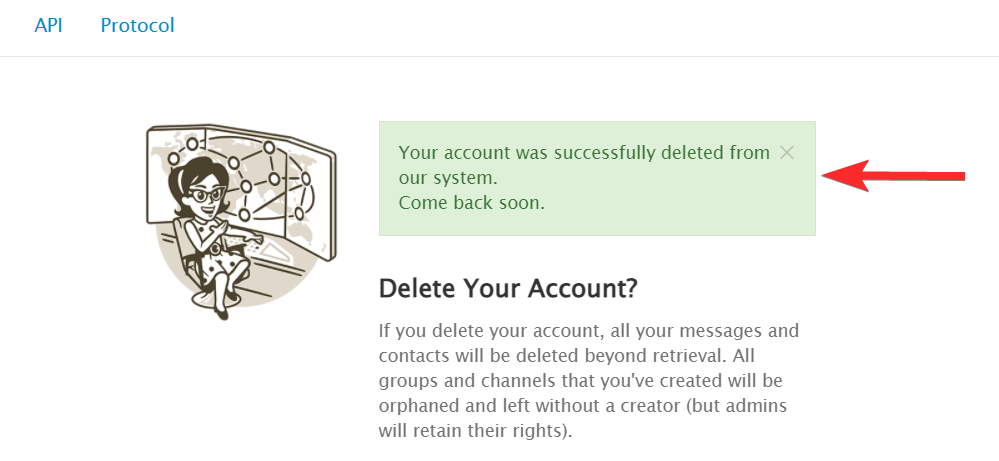
Phương pháp 2: Xóa tài khoản Telegram tự động sau một thời gian (vĩnh viễn)
Theo mặc định, Telegram được đặt để xóa tài khoản trong trường hợp bạn không online trong sáu tháng. Điều này sẽ xảy ra tự động. Có nghĩa là bắt đầu từ bây giờ nếu bạn không online trên Telegram ít nhất một lần trong khoảng thời gian 6 tháng, thì tài khoản sẽ bị xóa cùng với tất cả tin nhắn và danh bạ.
Hãy xem cách bạn có thể truy cập cài đặt này trên các thiết bị khác nhau và thay đổi thời gian cài đặt theo sở thích.
2.1 – Trên Android
Mở ứng dụng Telegram từ thiết bị Android.
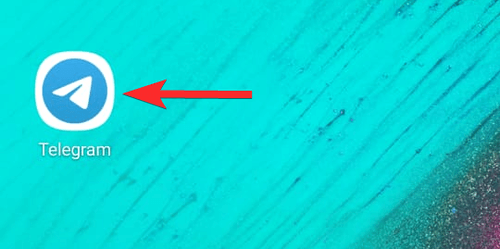
Trong ứng dụng Telegram, hãy nhấn vào biểu tượng ‘bánh hamburger’ nằm ở góc trên bên trái.
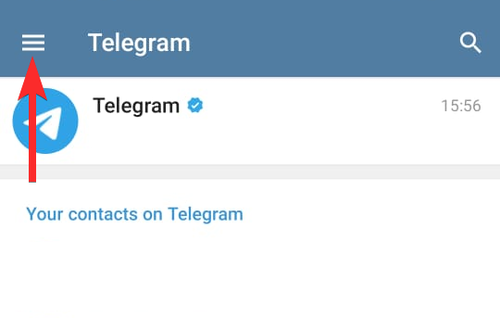
Nhấn vào tùy chọn ‘Cài đặt’.
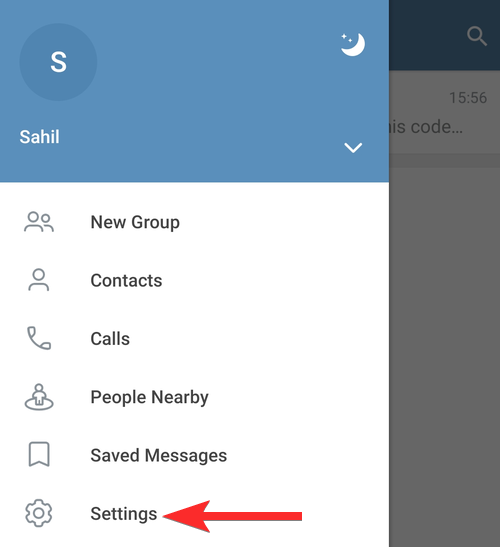
Trong Cài đặt, hãy nhấn vào ‘Quyền riêng tư và Bảo mật’.
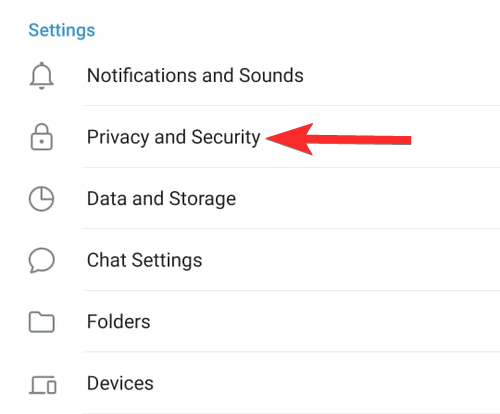
Nhấn vào tùy chọn ‘Nếu đi vắng’.
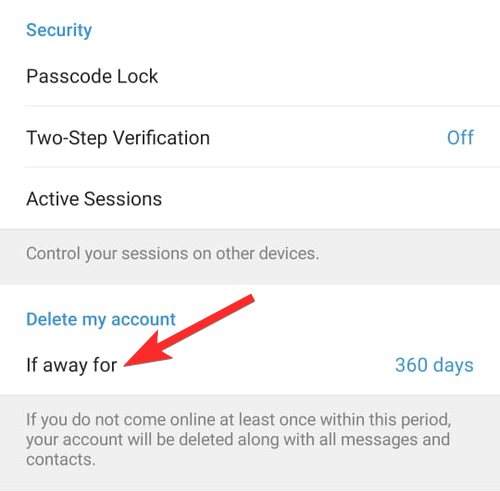
Chọn khoảng thời gian không hoạt động mà sau đó bạn muốn Telegram xóa tài khoản của mình và nhấn vào đó. Đối với hướng dẫn này, chúng tôi sẽ chọn tùy chọn ‘1 tháng’.
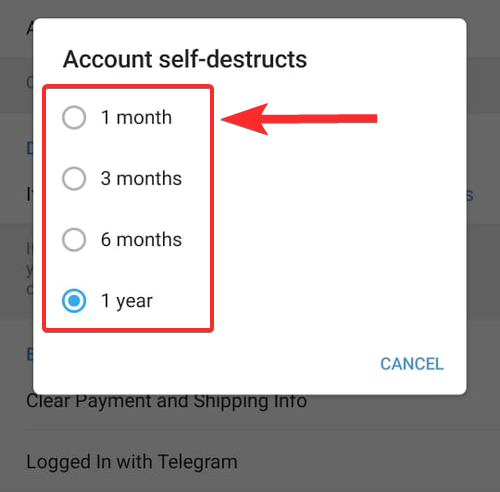
Cài đặt ‘Nếu đi vắng’ đã được đặt thành 1 tháng.
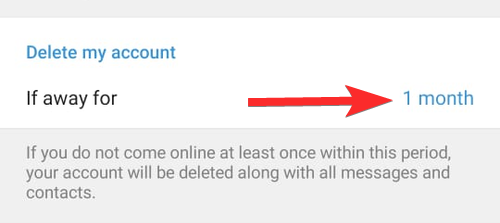
2.2 – Trên iPhone
Mở ứng dụng Telegram từ thiết bị iOS.
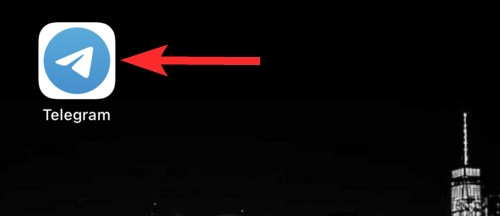
Nhấn vào biểu tượng ‘Cài đặt’ ở góc dưới bên phải của màn hình.
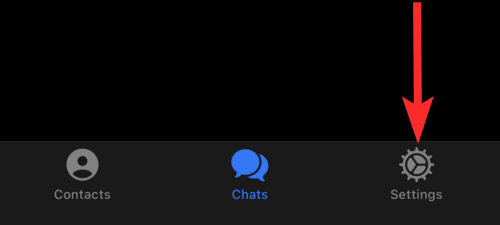
Cuộn xuống và nhấn vào ‘Quyền riêng tư và Bảo mật’.
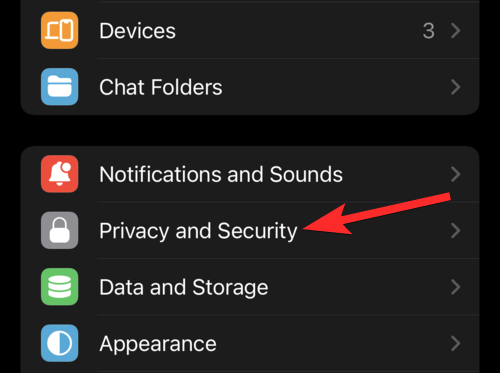
Nhấn vào tùy chọn ‘If Away For’.
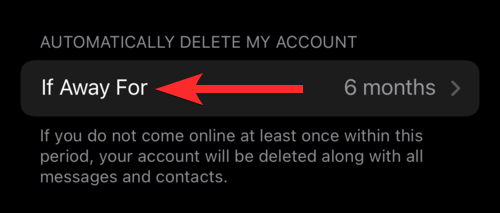
Chọn khoảng thời gian không hoạt động mà sau đó bạn muốn Telegram xóa tài khoản của mình và nhấn vào đó. Đối với hướng dẫn này, chúng tôi sẽ chọn tùy chọn ‘1 tháng’.
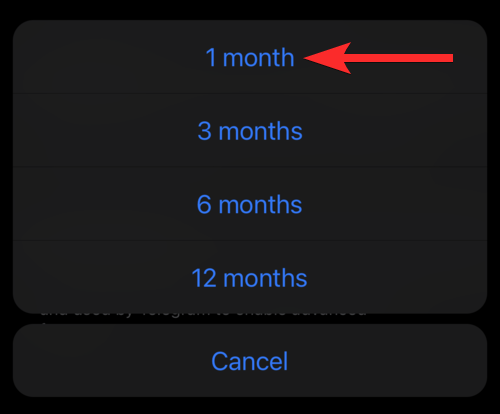
Cài đặt ‘Nếu Đi vắng’ đã được đặt thành 1 Tháng.
2.3 – Trên PC
Nhấn Windowsphím trên bàn phím để mở start menu.
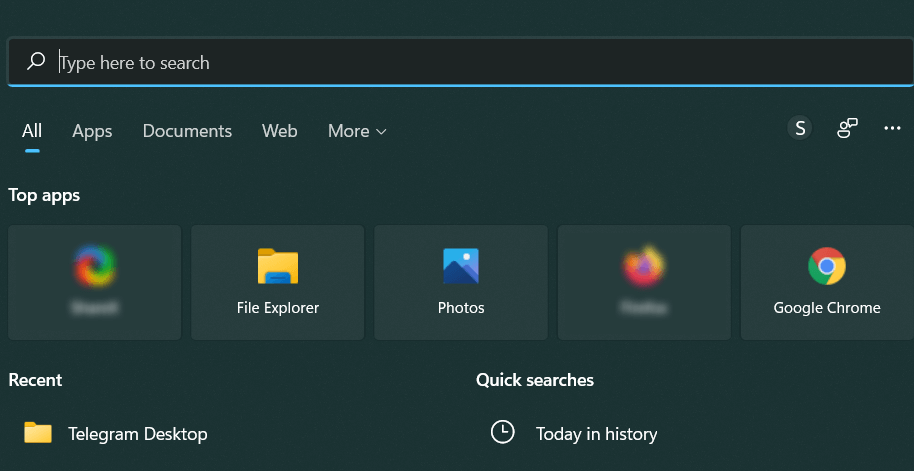
Trong start menu, hãy tìm kiếm ‘Telegram Desktop’ và nhấp vào nút tương tự.
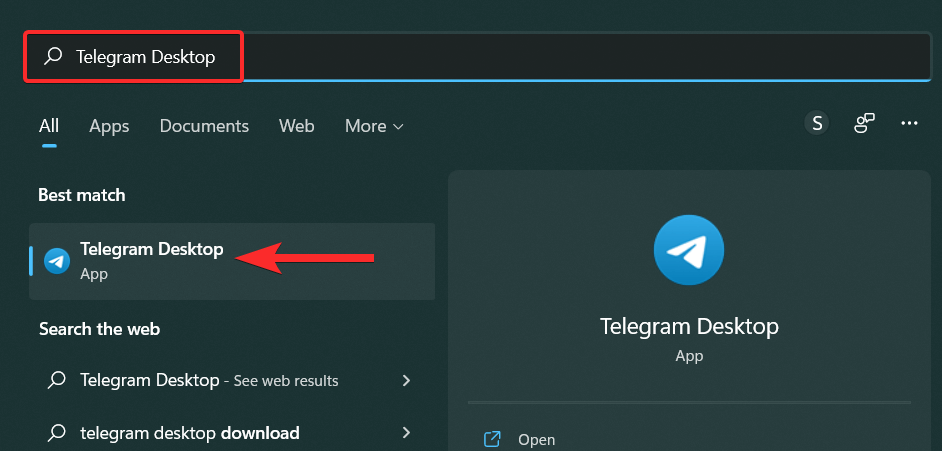
Trong ứng dụng Telegram Desktop, hãy nhấp vào biểu tượng ‘bánh hamburger’ nằm ở góc trên bên trái.
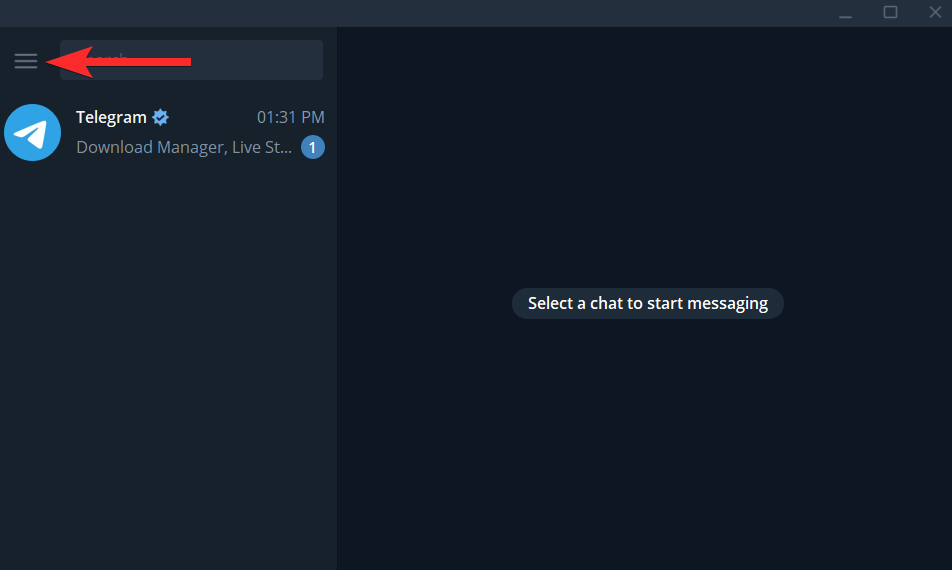
Nhấp vào ‘Cài đặt’.
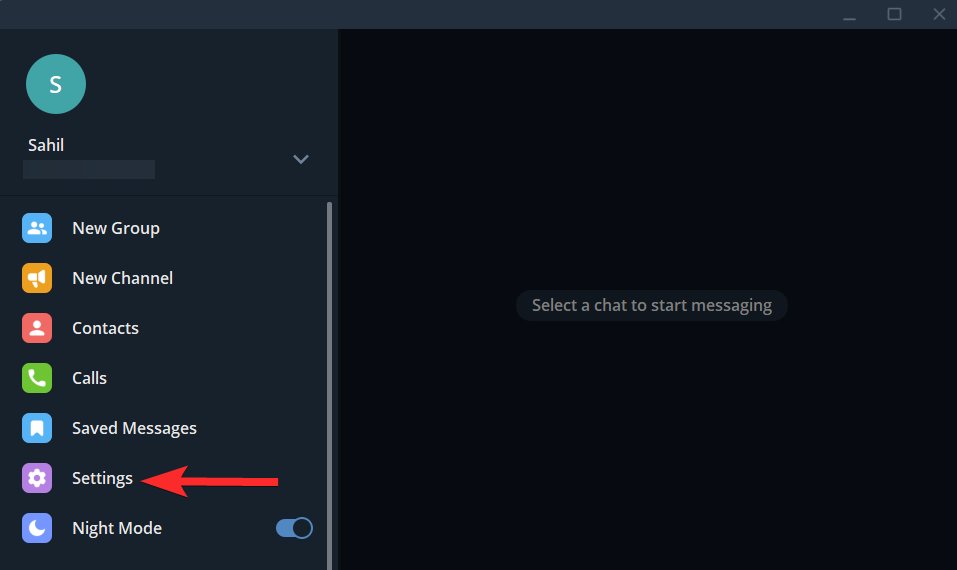
Trong Cài đặt, nhấp vào tùy chọn ‘Quyền riêng tư và Bảo mật’.
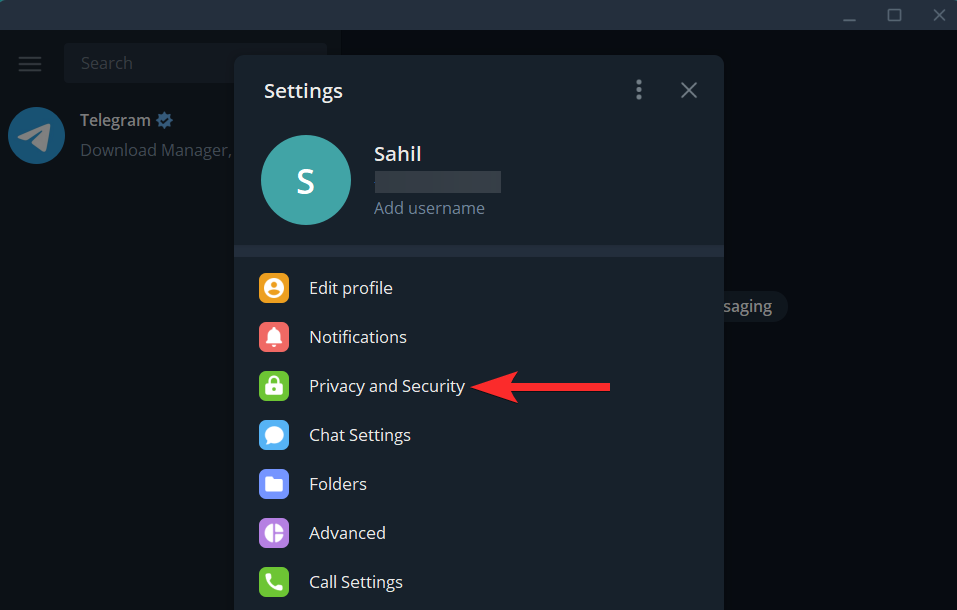
Cuộn xuống và nhấp vào tùy chọn ‘Nếu đi vắng’ trong phần ‘Xóa tài khoản của tôi’.
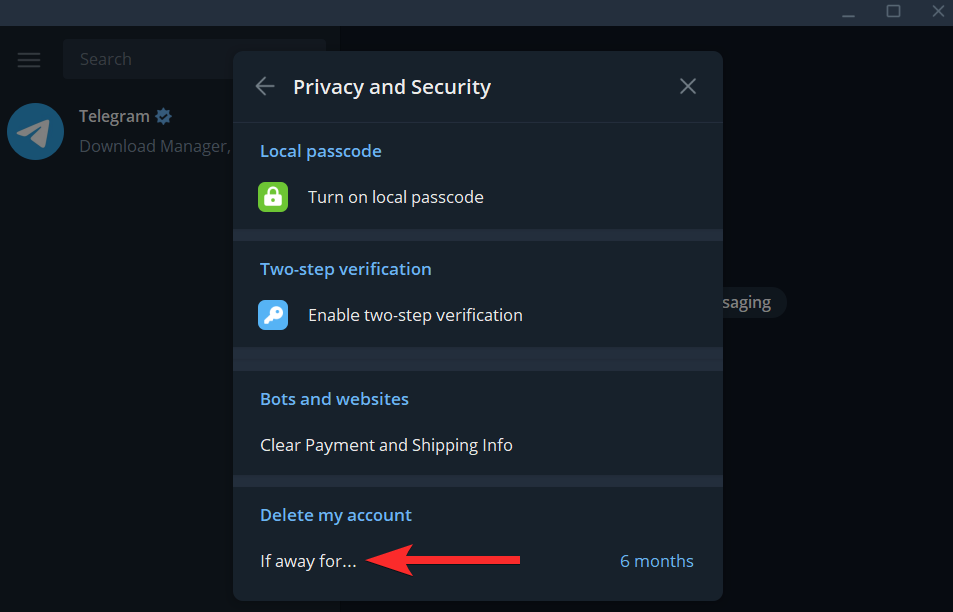
Chọn khoảng thời gian không hoạt động mà sau đó bạn muốn Telegram xóa tài khoản của mình và nhấp vào nó. Đối với hướng dẫn này, chúng tôi sẽ chọn tùy chọn ‘1 tháng’.
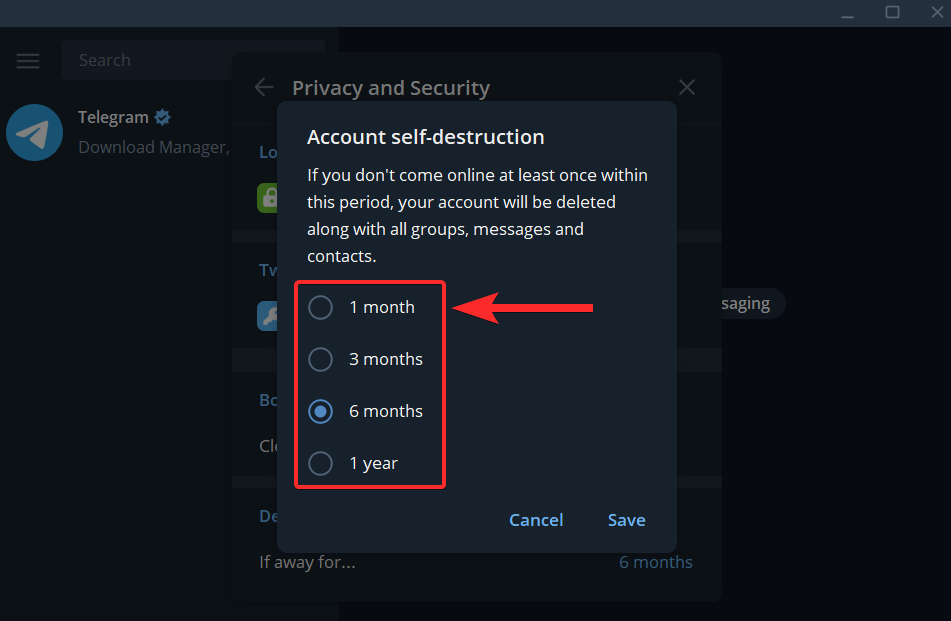
Cuối cùng, nhấp vào ‘Lưu’ để áp dụng các thay đổi.
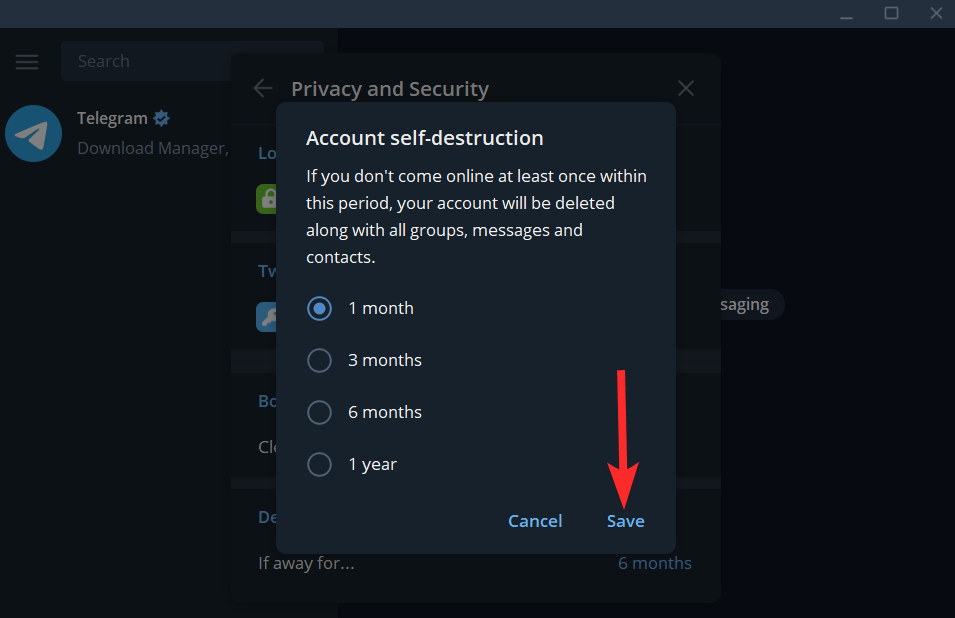
Cài đặt If Away For đã được đặt thành 1 tháng.
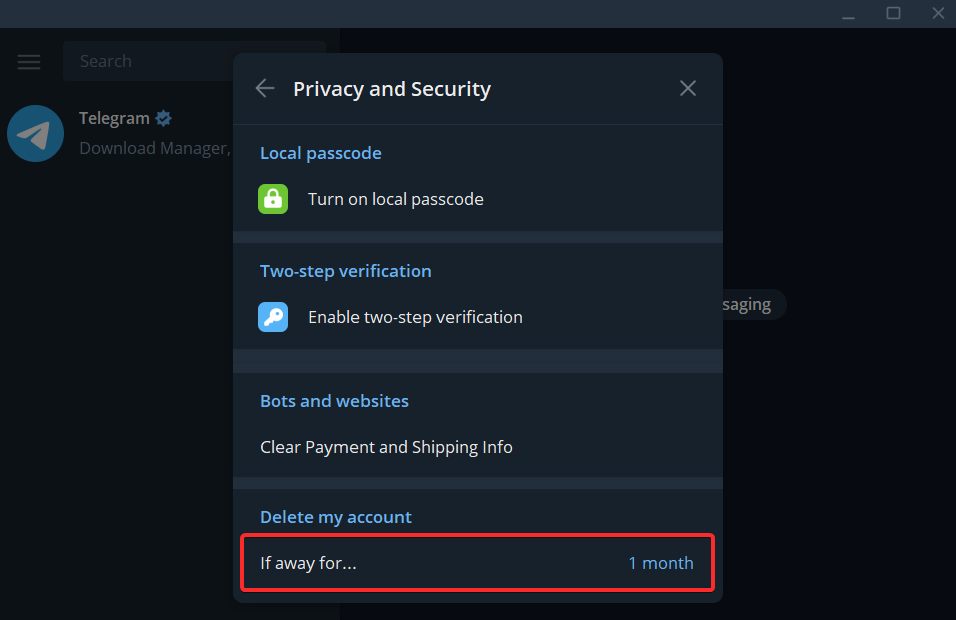
Câu hỏi thường gặp
Nếu tôi chỉ gỡ cài đặt ứng dụng Telegram, điều đó có xóa tài khoản của tôi không?
Có. Như đã giải thích trong Phương pháp 2 ở trên, nếu bạn không sử dụng Telegram trong khoảng thời gian 6 tháng (khoảng thời gian mặc định, trừ khi thay đổi), tài khoản sẽ tự động bị xóa. Vì vậy, nếu bạn chỉ cần gỡ cài đặt ứng dụng Telegram (trên tất cả các thiết bị, btw) và không sử dụng Telegram với tài khoản đó trên bất kỳ thiết bị nào trong khoảng thời gian 6 tháng (một lần nữa, khoảng thời gian mặc định), thì tài khoản sẽ tự động bị xóa.
Đăng xuất có xóa các cuộc chat Telegram không?
Không , đăng xuất khỏi Telegram sẽ không xóa các cuộc chat thông thường. Tuy nhiên, tất cả Chat Bí mật sẽ bị hủy kích hoạt.
Khi nào bạn có thể đăng ký lại tài khoản Telegram?
Bạn có thể đăng ký lại Telegram sau khi xóa tài khoản của mình gần như ngay lập tức. Tuy nhiên, Telegram sẽ đưa ra cảnh báo sau khi xóa tài khoản:
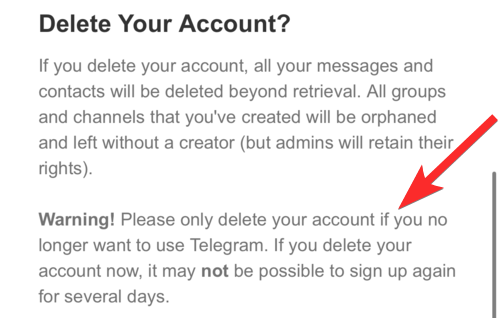
Chúng tôi nhận thấy rằng bạn có thể đăng ký lại Telegram ngay sau khi xóa tài khoản của mình lần đầu tiên. Tuy nhiên, nếu bạn đã xóa tài khoản của mình nhiều lần, bạn sẽ phải đợi một vài ngày trước khi có thể đăng ký lại. Vì vậy, hãy tiến hành một cách thận trọng.
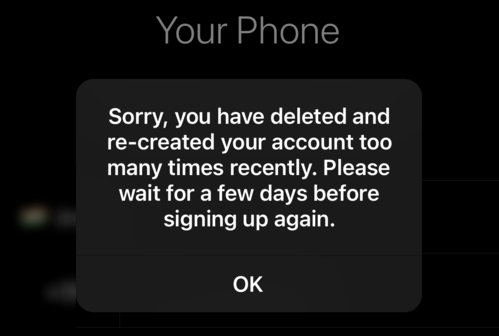
Điều gì xảy ra với các cuộc chat bí mật khi bạn xóa tài khoản Telegram của mình?
Khi bạn xóa tài khoản Telegram của mình, không chỉ các cuộc chat bí mật mà tất cả các cuộc chat thông thường và các kênh quảng bá sẽ bị xóa ngoài khả năng truy xuất. Các cuộc chat này sẽ không được khôi phục ngay cả khi bạn quyết định đăng ký lại Telegram.
Bạn có thể thay đổi ‘If Away for’ bao nhiêu lần trong Telegram?
Cài đặt ‘If Away For’ có thể được thay đổi nhiều lần nếu bạn muốn. Bạn có thể thay đổi cài đặt này từ cả ứng dụng Telegram dành cho thiết bị di động và ứng dụng Telegram Desktop. Trên thực tế, việc thay đổi cài đặt này từ một ứng dụng cũng sẽ phản ánh trong ứng dụng kia.
Chúng tôi hy vọng rằng vào cuối bài viết này, bạn đã có thể xóa tài khoản Telegram của mình và làm rõ các thắc mắc liên quan đến tài khoản tương tự. Nếu bạn có thêm bất kỳ câu hỏi nào, vui lòng liên hệ với chúng tôi bằng cách sử dụng phần nhận xét bên dưới.